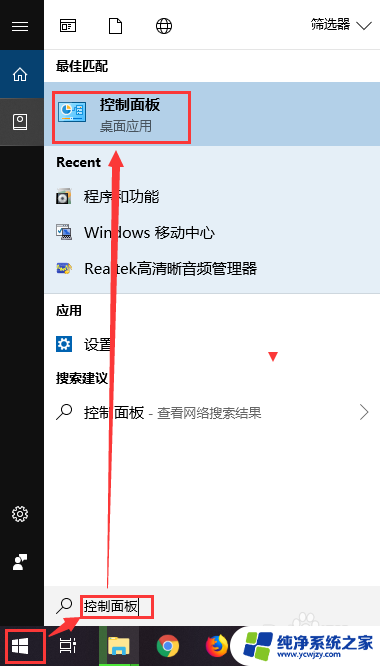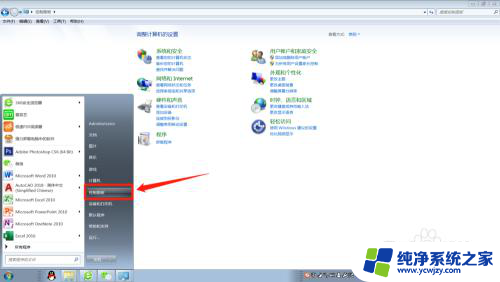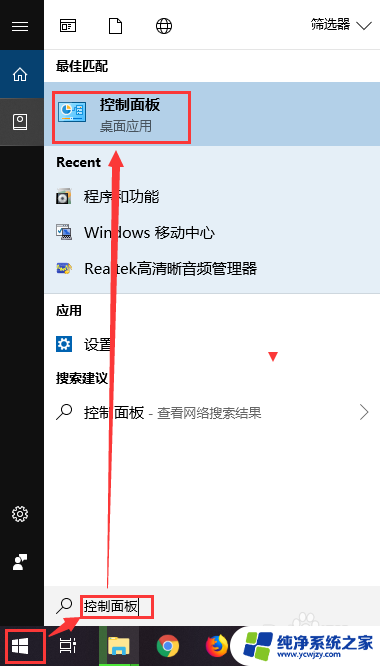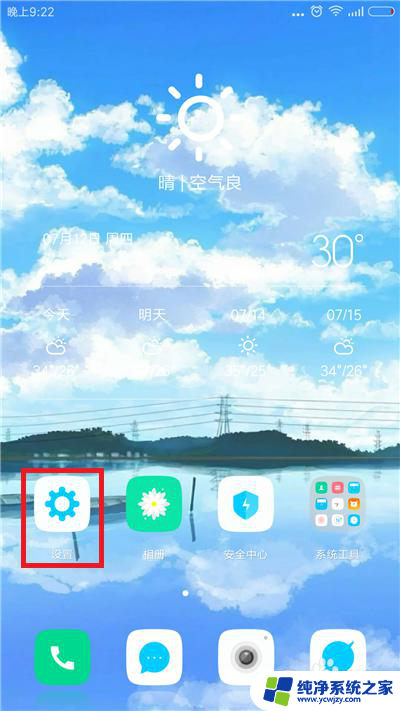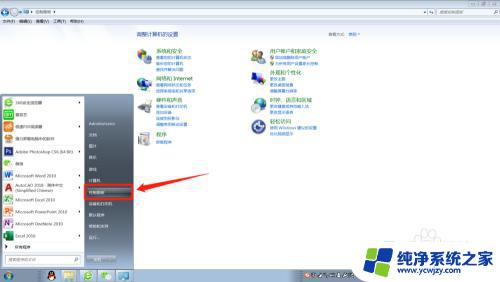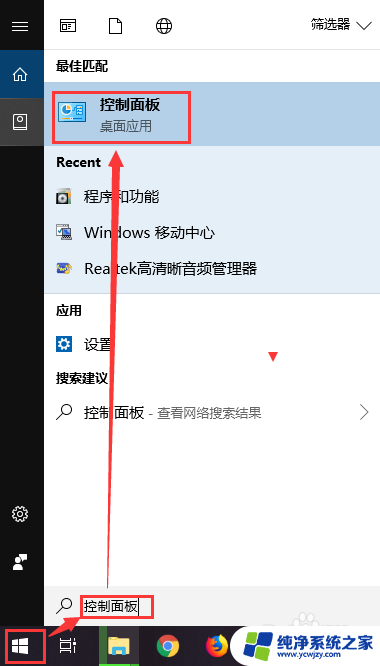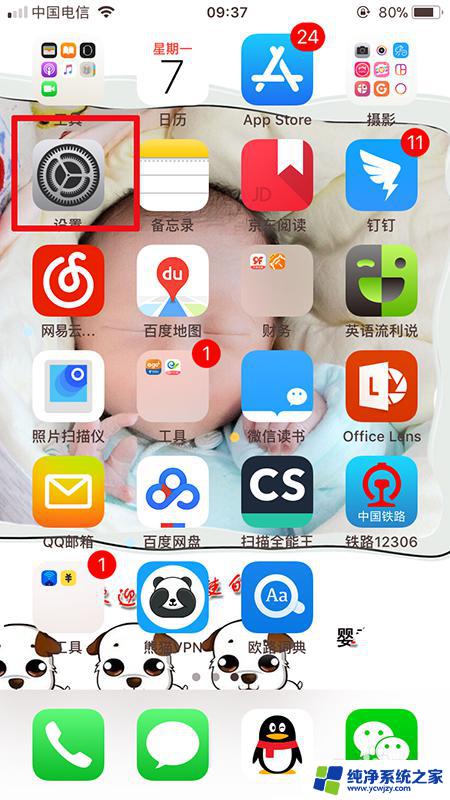电脑屏幕老自动锁屏 电脑长时间不操作自动锁屏怎么办
在现代社会中电脑已经成为我们生活中必不可少的工具之一,许多人可能会遇到一个普遍的问题:电脑屏幕老自动锁屏。特别是在长时间不操作电脑时,屏幕会自动进入锁屏状态,给我们的使用带来了不便。面对这个问题,我们应该如何解决呢?在本文中将会为大家介绍一些解决电脑自动锁屏问题的方法,帮助大家更好地使用电脑。
操作方法:
1.点击【开始菜单】,打开【控制面板】。

2.在控制面板找到【外观和个性化】进入。
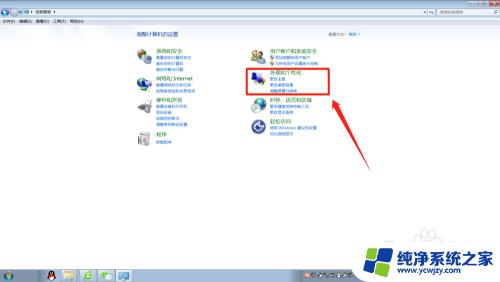
3.在外观和个性化设置页面点击【更改屏幕保护程序】。
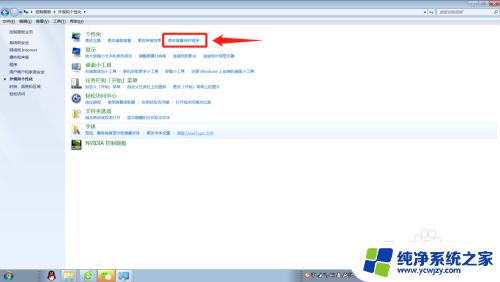
4.将屏幕保护程序的等待时间改大到合适的分钟数,如果不想要屏幕保护程序了。直接选择无。
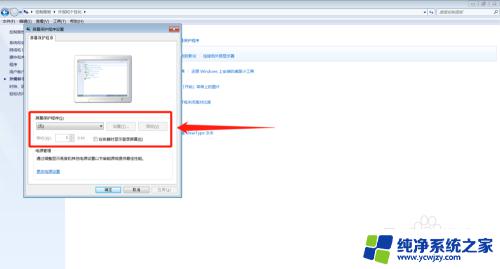
5.这个时候,还得检查下电源设置,点击【更改电源设置】。

6.选择【选择关闭显示器的时间】或者【更改计算机睡眠时间】进入更改电源设置。
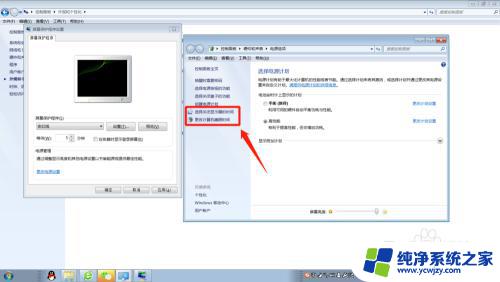
7.将【关闭显示器】和【使计算机进入睡眠状态】的时间调大到合适的分钟数或者直接选择【从不】。
这样就能延长自动锁屏时间或者关闭自动锁屏了。
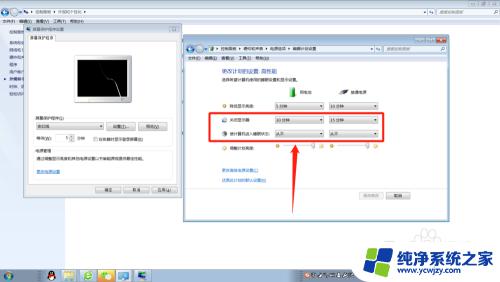
8.小结:1.打开【控制面板】;
2.选择【外观和个性化】;
3.更改屏幕保护程序的等待时间或者直接设置为无;
4.将【关闭显示器】和【使计算机进入睡眠状态】的时间调大或者选择
【从不】。
以上就是电脑屏幕老自动锁屏的全部内容,碰到同样情况的朋友们可以参考上面的方法来解决,希望对大家有所帮助。